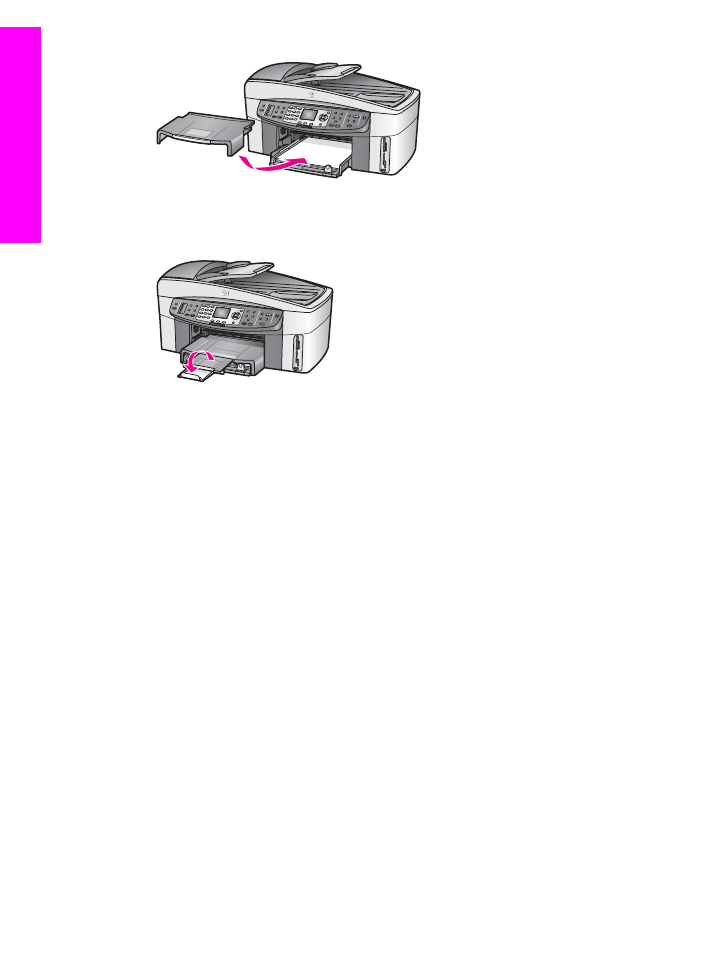
Legge i 10 x 15 cm (4 x 6 tommer) fotopapir
Du kan legge i 10 x 15 cm fotopapir i hovedinnskuffen på HP all-in-one, eller en valgfri
bakre innskuff. (I Japan kalles dette tilbehøret
Hagaki-skuff med automatisk tosidig utskrift. Ellers kalles det
HP-tilbehøret for automatisk tosidig utskrift med liten papirskuff.)
Du får best resultat ved å bruke en anbefalt type av 10 x 15 cm fotopapir, og sette
papirtype og størrelse for utskriften eller kopieringen. Hvis du vil ha mer informasjon
om , kan du se den elektroniske hjelpen for HP Image Zone.
Tips
Du kan unngå revner, krøllete papir og bøyde eller brettede kanter ved å
oppbevare alt papir flatt i en pose som kan lukkes. Hvis papiret ikke
oppbevares på riktig måte, kan ekstreme variasjoner i temperatur og fuktighet
føre til krøllete papir som ikke fungerer særlig bra i HP all-in-one.
Legge i 10 x 15 cm fotopapir i hovedinnskuffen
1
Ta ut utskuffen.
2
Fjern alt papir fra innskuffen.
3
Legg i bunken med fotopapir til høyre i innskuffen med kortsiden frem og den
glansede siden ned. Skyv fotopapirbunken fremover til den stopper.
Hvis fotopapiret har perforerte avrivningskanter, legger du i fotopapiret slik at
avrivningskantene kommer nærmest deg.
4
Skyv papirlengde- og papirbreddeskinnene innover mot bunken med fotopapir til
de stopper.
Kapittel 5
34
Hjelp for HP Officejet 7300/7400 series all-in-one
Legge
i originaler og papir
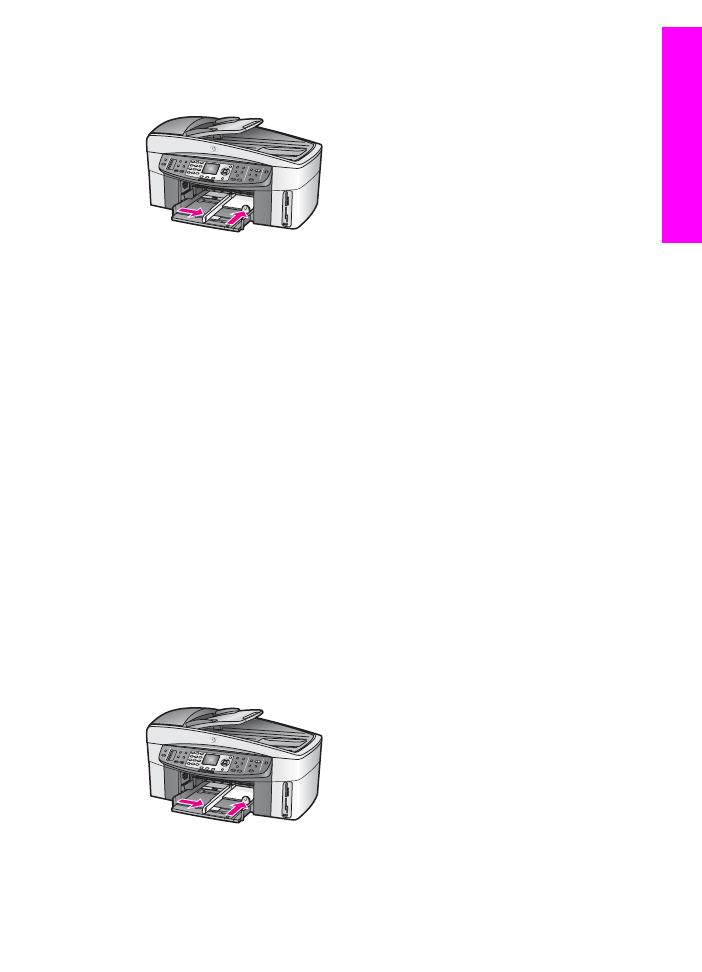
Ikke legg for mye i innskuffen. Kontroller at fotopapirbunken passer i innskuffen,
og at den ikke er høyere enn toppen av papirbreddeskinnen.
5
Sett tilbake utskuffen.
Legge i 10 x 15 cm fotopapir i den valgfrie, bakre skuffen
➔ HP-tilbehøret for automatisk tosidig utskrift med liten papirskuff og
Hagaki-skuffen med automatisk tosidig utskrift er tilgjengelig for dette produktet.
Du får mer informasjon om hvordan du legger papir i dette tilbehøret ved å lese
og følge instruksjonene som fulgte med tilbehøret.